
Funkcja wycinania / wklejania plików jest szeroko stosowana przez większość użytkowników i jest czymś, co jest wykonywane codziennie na co dzień, niezależnie od tego, czy przenosi się dokumenty na dysk zewnętrzny, czy na przestawić miejsce do przechowywania Jednak na naszym komputerze w wielu przypadkach podczas wykonywania tej operacji system nie zachowa pierwotnych uprawnień, jakie miał plik podczas przenoszenia.
Ten problem może nie stanowić problemu, chyba że jesteśmy administratorami systemu lub jesteśmy na czyimś Macu i tego chcemy zachowaj cały plik ze wszystkimi jego właściwościami bezpieczeństwa nienaruszonymi. W tym celu OS X korzysta z funkcji o nazwie „Wklej element dokładnie”, abyśmy nie martwili się, że obiekt zostanie skopiowany w całości, zachowując jego właściwości.
W tym samouczku Pokażemy Ci, jak wykonać tę operację z Findera, wybierzemy konkretny plik lub folder, który chcemy przenieść, myszą klikniemy prawym przyciskiem myszy (Ctrl + Click) i wybierzemy «Kopiuj ...» na później otwórz inną kartę w Finderze lub w innym oknie (w zależności od wersji systemu) i wklej go w miejscu docelowym w następujący sposób.
Zamiast upuszczać plik, przytrzymamy klawisze Shift + ALT i z menu Edycja u góry, wybierzemy „Wklej element dokładnie”W ten sposób przeniesiemy plik do wybranego katalogu lub folderu, zachowując uprawnienia. Jeśli chcemy zrobić to szybciej za pomocą skrótów klawiaturowych, wystarczy wybrać plik lub folder i wcisnąć CMD + C, wtedy w katalogu docelowym wciśniemy CMD + Shift + ALT + V, ten wykona tę samą funkcję ale skuteczniej i szybciej oszczędzając przy tym czas.
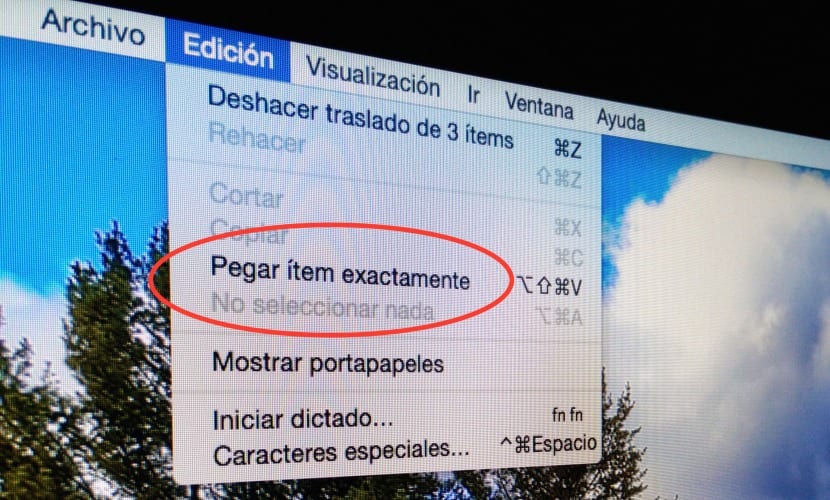
Właściwie, jak powiedziałem, nie sądzę, aby dla „standardowego” użytkownika tego typu funkcja była potrzebna, ale plik wiedz, że istnieje w określonych momentach że potrzebujemy.
Ok, a jak to się robi w przypadku plików znajdujących się w udostępnionym folderze, aby były dostępne dla kilku użytkowników tego samego MAC (jeśli są w udostępnionym folderze, to do tego służy?